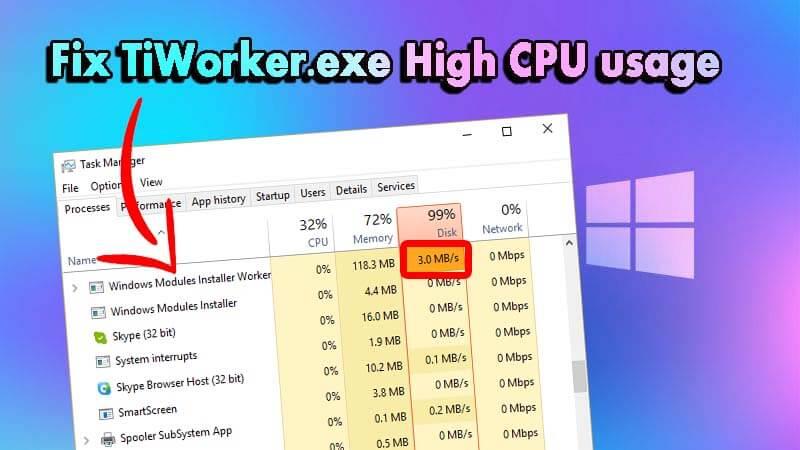
O TiWorker.exe tem sido o principal tópico de discussão há algum tempo. Os usuários ficam confusos se é um vírus ou um processo genuíno, por que ele usa tanta memória da CPU na inicialização e se é seguro desativá-lo.
Bem, se você também tem as mesmas dúvidas, então você veio ao lugar certo. Neste artigo, discutirei tudo sobre o TiWorker.exe e fornecerei algumas soluções para evitar que ele deixe seu PC lento .
O que é o TiWorker.exe?
TiWorker.exe é um subprocesso de TrustedInstaller.exe. É uma parte do Microsoft Windows pela Microsoft Corporation.
O TiWorker.exe faz parte do Windows Module Installer Service e está presente no seu PC em “C:\Windows\servicing”. Este Módulo como um todo é responsável pelas atualizações do Windows em seu PC.
Logo após a inicialização de um computador, verifica-se que o processo TiWorker.exe consome muitos recursos da CPU, tornando-o muito lento. Esta é a razão pela qual você descobrirá que muitas pessoas sugerem se livrar dele.
Você não deve desabilitar ou desinstalar o processo, pois isso pode fazer com que seu PC não consiga obter atualizações de segurança importantes do Windows.
No entanto, verifica-se que alguns malwares fingem ser TiWorker.exe. Assim, sugiro que você verifique seu PC em busca de vírus ou malware.
Se você não tiver um antivírus. Ou deseja atualizar para um novo.
Obtenha o SpyHunter para remover vírus ou malware completamente
Dito isto, se o Tiworker.exe no seu PC for genuíno e estiver frequentemente usando alto uso da CPU, isso pode ser um problema. Nesse caso, siga as instruções mencionadas abaixo para corrigir o problema de alto uso da CPU do TiWorker.exe .
Como corrigir o alto uso da CPU do TiWorker.exe no Windows 10?
Índice
Solução 1: use o Solucionador de problemas de manutenção do sistema
Esta é a primeira coisa que você deve fazer. O Solucionador de problemas de manutenção do sistema é uma ferramenta incorporada ao Microsoft Windows para executar automaticamente tarefas de manutenção do computador regularmente para evitar erros no sistema antecipadamente.
Para executar um Solucionador de problemas de manutenção do sistema, siga estas etapas:
- Pressione a tecla Win + S simultaneamente e escreva “ solução de problemas” na barra de pesquisa
- Selecione a solução de problemas
- Agora pressione Ver todos
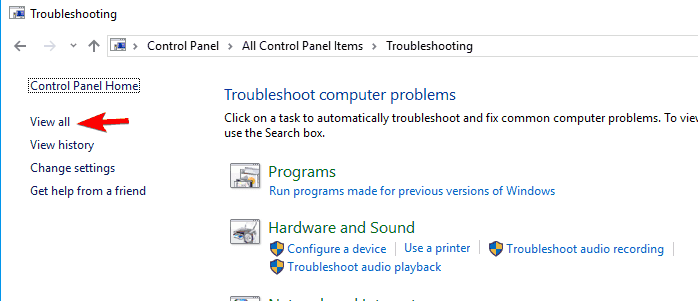
- Em seguida, selecione Manutenção do sistema
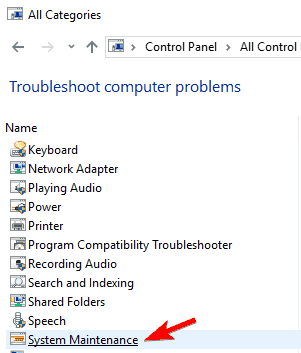
- Clique no próximo botão e siga as instruções de lá
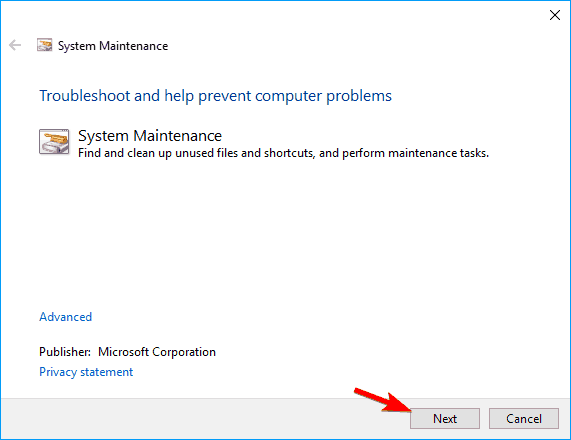
Agora verifique se o alto uso do disco TiWorker.exe foi resolvido ou não. Se não, siga a próxima solução.
Solução 2: atualize seu Windows
A atualização da versão do Windows pode funcionar para interromper o alto uso da CPU do TiWorker.exe na inicialização.
Para atualizar seu Windows siga os passos:
- Na caixa de pesquisa da barra de tarefas, digite painel de controle e pressione
- Clique em atualizações do Windows no canto esquerdo e pressione verificar se há atualizações.
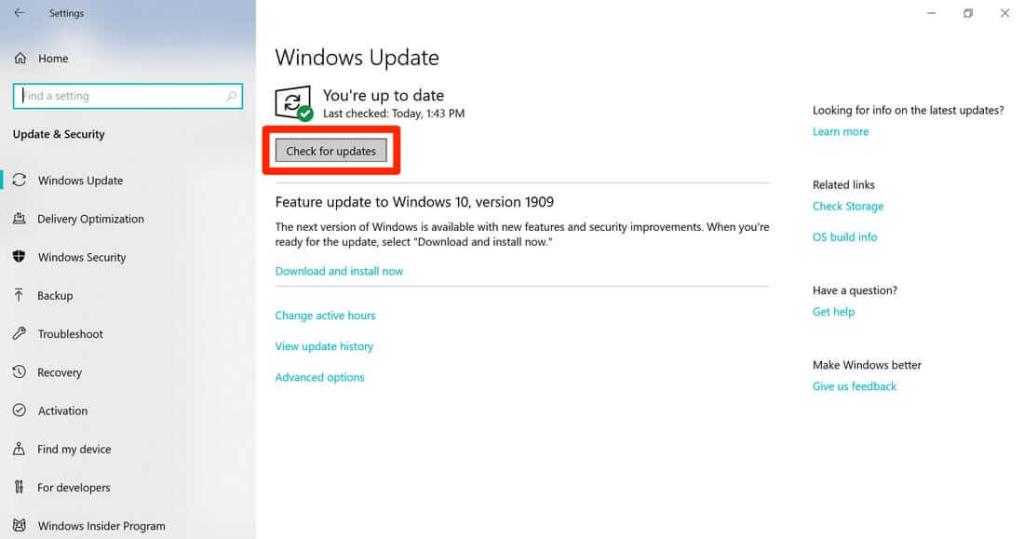
- Após a conclusão do processo de atualização, reinicie o PC.
Agora verifique se o TiWorker.exe está deixando o sistema lento ou não.
Solução 3: execute a verificação SFC e DISM
É provável que o seu TiWorker.exe esteja corrompido e esteja com defeito devido a isso. É por isso que sugiro que você execute uma verificação SFC.
Para executar uma verificação do Verificador de arquivos do sistema, siga as etapas:
- Pressione Win + X e clique no prompt de comando (admin)
- Insira o comando sfc/scannow e pressione ENTER
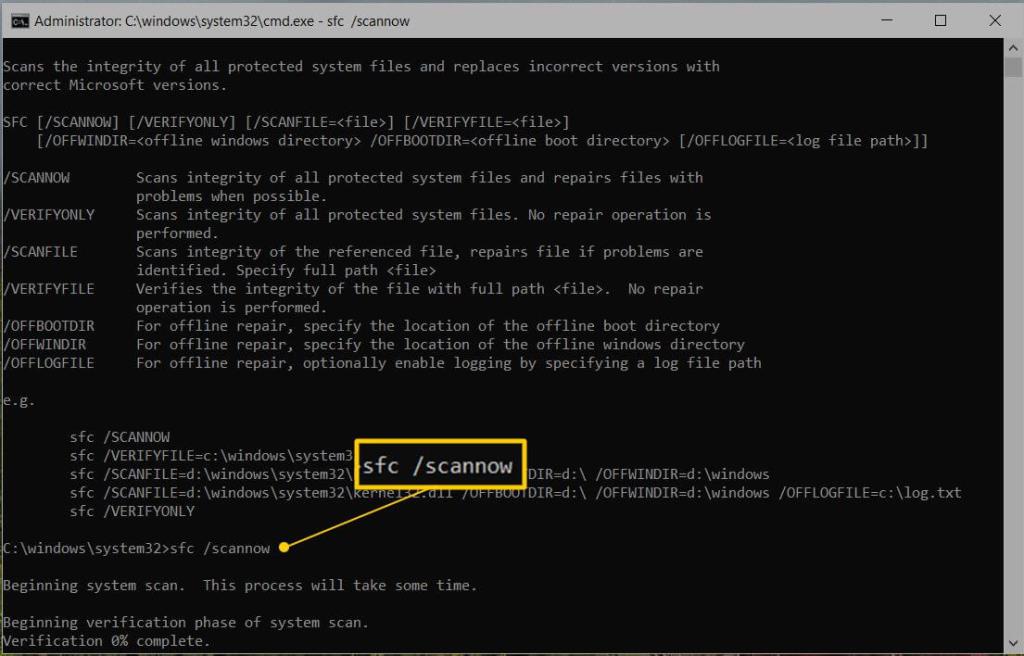
- Aguarde pacientemente até que o processo seja concluído
Agora, o problema deve ser corrigido, mas se não for, você precisará executar uma verificação do DISM. Para executar uma varredura do DISM, siga as etapas:
- Pressione Win + X e clique no prompt de comando (admin)
- Digite “ DISM /Online /Cleanup-Image /RestoreHealth ”
- Seja paciente enquanto a varredura do DISM estiver em andamento, pode levar mais de 15 minutos para ser concluída.
Após a conclusão de ambos, as verificações reiniciam o sistema e verificam se o problema de alto uso de disco do TiWorker.exe foi resolvido ou não.
Solução 4: renomeie o diretório SoftwareDistribution
Descobriu-se que, se o diretório SoftwareDistribution estiver corrompido, pode ser a razão por trás do TiWorker.exe tornando seu PC lento. Nesse caso, você deve renomear o diretório.
Siga as etapas para renomear o diretório SoftwareDistribution:
- Pressione Win+R simultaneamente para abrir a caixa de diálogo de execução.
- Digite “ serviços. msc” e pressione OK
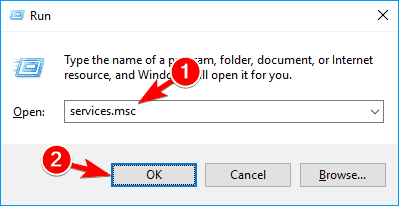
- Pesquise e clique duas vezes na atualização do Windows
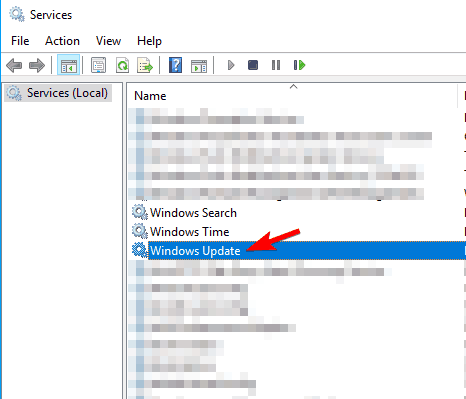
- Altere o tipo de inicialização para manual e clique em parar
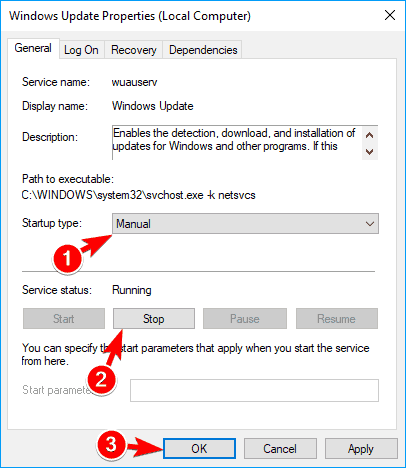
- Agora clique em Aplicar
- Vá para o C:Windows, procure por SoftwareDistribution e renomeie-o para old
- Agora, novamente, vá para serviços e abra as atualizações do Windows
- Em seguida, altere o tipo de inicialização para Automático e clique em Iniciar
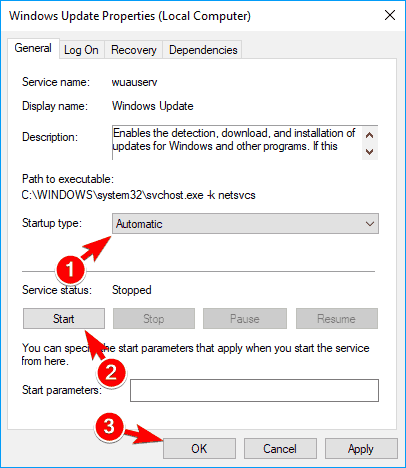
Agora reinicie o seu PC e verifique se o problema foi resolvido.
Solução 5: faça uma inicialização limpa
É necessário fazer uma inicialização limpa para descobrir se algum aplicativo está interferindo no TiWorker.exe e fazendo com que ele deixe seu PC lento.
Para fazer uma inicialização limpa do seu sistema, siga as etapas:
- Pressione Win + R simultaneamente para abrir a caixa de diálogo Executar
- Digite “ msconfig ” e pressione ENTER
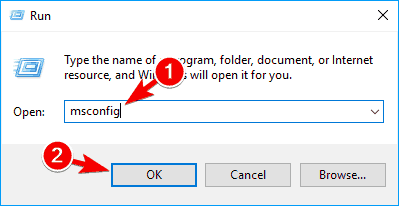
- Na janela de serviços, marque a caixa de seleção “ Ocultar todos os serviços da Microsoft ” e clique em desativar todos
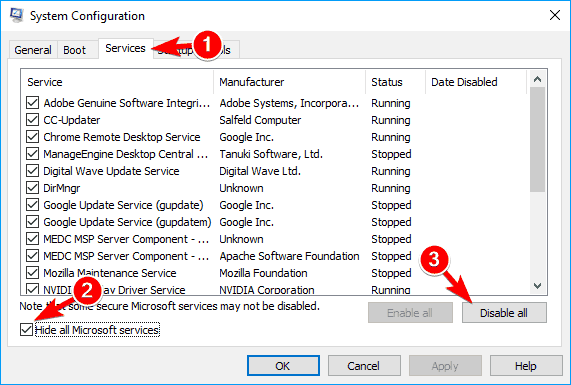
- Agora mais para a guia Inicialização e pressione o gerenciador de tarefas aberto
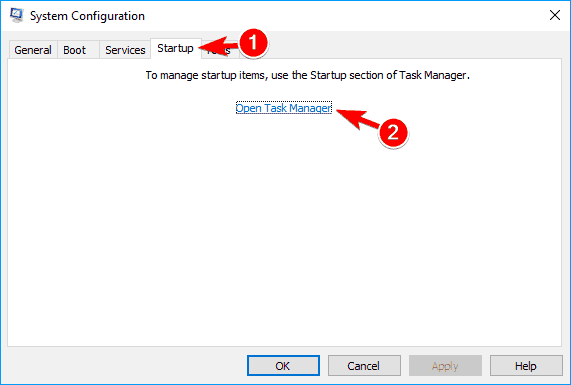
- Desative todos os aplicativos de inicialização um por um

- Agora vá para a configuração do sistema e pressione Aplicar
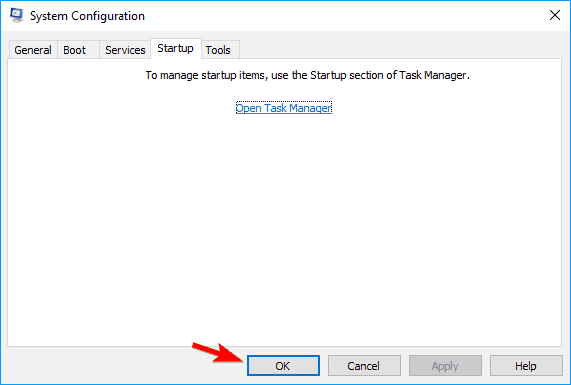
Agora reinicie o seu PC e verifique se o problema foi resolvido. Caso contrário, habilite todos os aplicativos desativados um por um e reinicie o PC todas as vezes até encontrar o processo que estava causando o problema.
Assim que o aplicativo problemático for encontrado, atualize-o ou desinstale-o.
Solução 6: limpe todo o histórico de atualizações
Muitos usuários relataram que os arquivos temporários do PC podem fazer com que o TiWorker.exe fique lento. Assim, sugiro que você limpe todos os arquivos temporários do seu sistema.
Para excluir os arquivos temporários, basta acessar C:Windows/Temp e localizar e excluir a pasta de atualizações.
Em seguida, reinicie seu PC e verifique se o TiWorker.exe ainda está causando lentidão no PC.
Solução 7: excluindo o TiWorker.exe do Windows Defender
Descobriu-se que o Windows Defender continua verificando o TiWorker.exe e, por sua vez, aumentando o uso da CPU.
Nesse caso, você deve excluir o TiWorker.exe do Windows Defender e seu problema deve ser resolvido.
Siga as etapas para excluir o TiWorker.exe do Windows Defender:
- Clique com o botão direito do mouse na barra de tarefas e selecione gerenciador de tarefas para abrir o gerenciador de tarefas
- Clique com o botão direito do mouse em TiWorker. exe e clique em Abrir local do arquivo
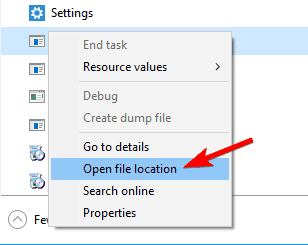
- Copie o caminho deste diretório
- Pressione Win + S e abra o Windows Defender
- Clique na Central de Segurança do Windows Defender

- Mude para Proteção contra vírus e ameaças .
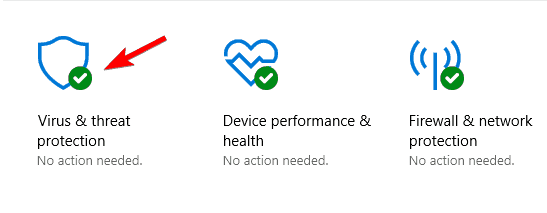
- Agora clique nas configurações de proteção contra vírus e ameaças .
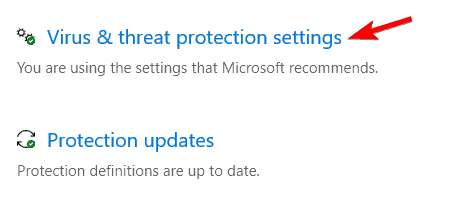
- Em seguida, pressione a opção adicionar ou remover exclusões na seção de exclusão
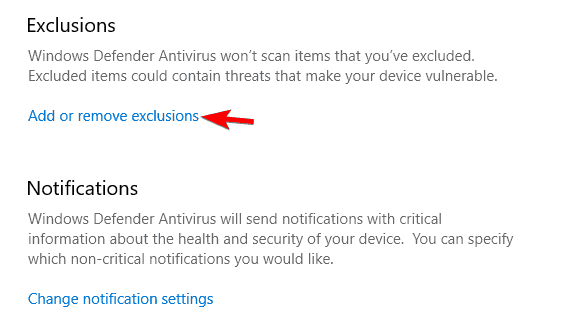
- Em seguida, clique em Adicionar uma exclusão e escolha a pasta
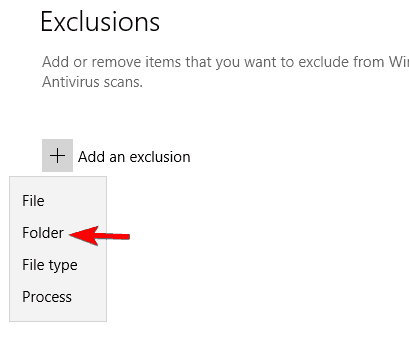
- E agora cole o caminho do diretório que você copiou
Agora o Defender não irá escanear o TiWorker.exe e não deve deixar o PC lento. Reinicie o computador e verifique se o problema com o TiWorker.exe foi resolvido.
Solução 8: reinicie o serviço Windows Update
Muitos usuários alegaram que reiniciar o Windows Update Service os ajudou a corrigir o alto uso da CPU pelo Tiworker.exe. Portanto, sugere-se aplicar esse truque também no seu PC.
- Pressione as teclas Windows + R para iniciar a caixa de diálogo Executar .
- Digite services.msc na caixa e clique no botão OK .
- Na janela Serviços , procure o Windows Update e clique nele.
- Clique no link Reiniciar fornecido no lado esquerdo do painel.
Solução 9: Excluir arquivos do Windows Update
Se os arquivos do Windows Update presentes no seu computador estiverem danificados ou corrompidos, isso levará ao problema do trabalhador do instalador de módulos do Windows de alto uso da CPU . Nesse caso, excluir os arquivos do Windows Update é a melhor opção para corrigir esse problema.
O serviço Windows Update armazena todos os arquivos em uma pasta específica chamada SoftwareDistribution . Então, vá para esta pasta e limpe os arquivos.
- Pressione as teclas Win + R > digite services.msc na caixa Executar > pressione a tecla Enter .
- Na janela Serviços , clique no Windows Update .
- Clique na opção Parar .
- Agora, abra o Explorador de Arquivos e vá para esta pasta:
C:\Windows
- Clique com o botão direito do mouse no SoftwareDistribution e selecione a opção Excluir .
- Agora, reinicie o serviço Windows Update e verifique se o Tiworker.exe que causa o problema de alto uso da CPU foi corrigido ou não.
Solução recomendada para corrigir vários erros do Windows 10
Se o seu PC ficou lento devido ao TiWorker.exe ou qualquer outro erro e você não deseja usar as correções manuais, recomendo que você execute a PC Repair Tool.
Esta é uma ferramenta multifuncional que, apenas digitalizando uma vez, detecta e corrige vários problemas e erros do Windows 10.
Isso também é capaz de corrigir outros problemas do PC, como erros de BSOD, erros de DLL, reparar entradas de registro, erros de tempo de execução, erros de aplicativos e muitos outros. Portanto, sinta-se à vontade para baixar e instalar a ferramenta.
Obtenha a ferramenta de reparo do PC, para corrigir problemas e erros do Windows 10
Perguntas frequentes: Saiba mais sobre o TiWorker.exe
1. O que é o TiWorker EXE?
O TiWorker.exe faz parte do Windows Module Installer Service e está presente no seu PC em 'C:Windowsservicing'. Este Módulo como um todo é responsável pelas atualizações do Windows em seu PC.
2. Onde está o tiworker exe no gerenciador de tarefas?
Você pode encontrar o aplicativo Windows Modules Installer Worker na guia de processos do gerenciador de tarefas. E o arquivo TiWorker.exe pode ser encontrado na guia de detalhes do gerenciador de tarefas.
3. Posso matar o TiWorker EXE?
Você não deve desabilitar ou desinstalar o processo, pois isso pode fazer com que seu PC não consiga obter atualizações de segurança importantes do Windows.
Conclusão:
Espero que o TiWorker.exe não esteja causando a desaceleração do seu sistema agora. No entanto, se todas as soluções mencionadas acima não resolverem o problema, não há outra opção a não ser reinstalar o sistema operacional Windows.
Faça backup de seus dados e reinstale o Windows.
Se você gostou do artigo, sinta-se à vontade para compartilhá-lo com outras pessoas.
Obrigado por ler!

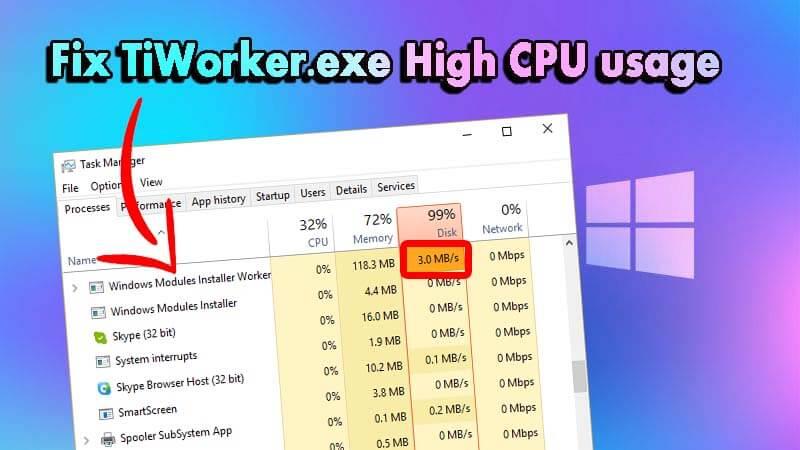
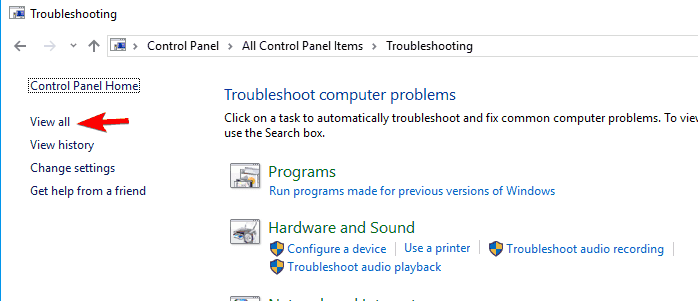
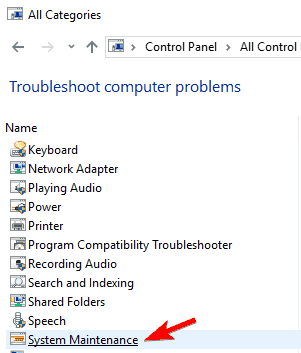
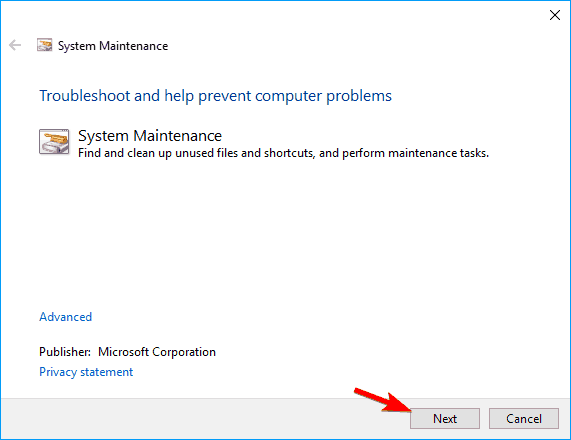
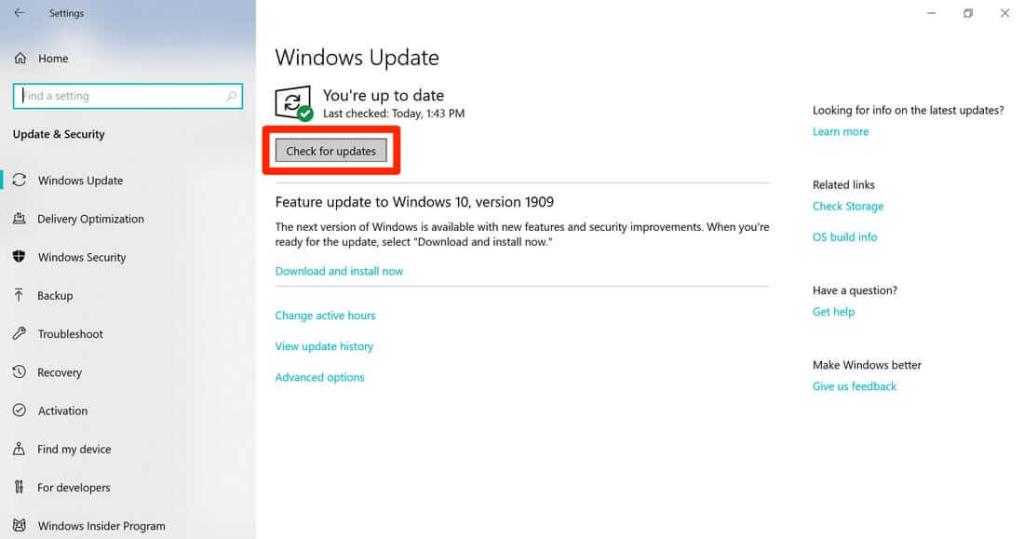
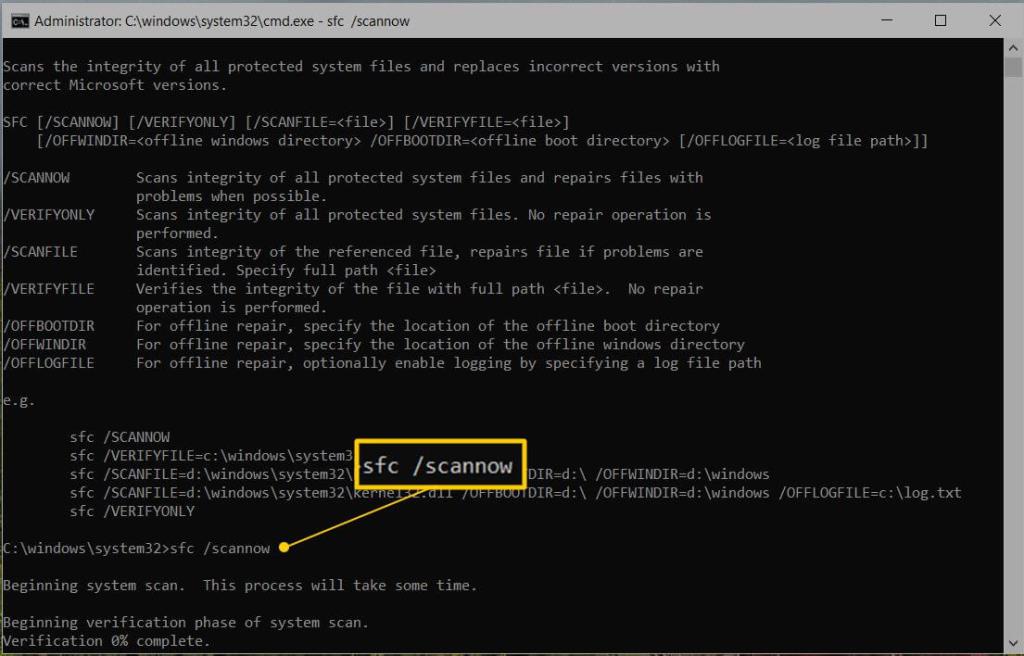
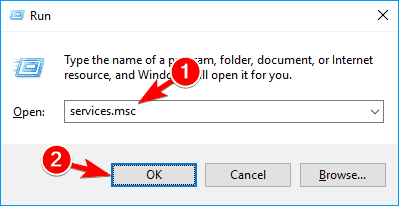
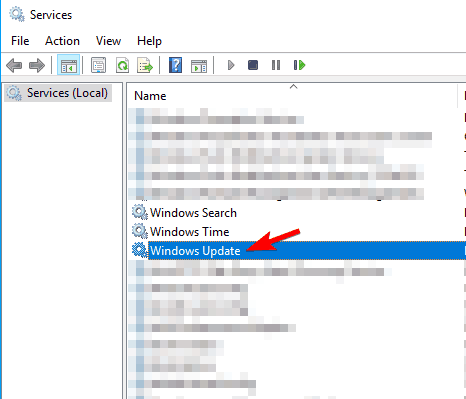
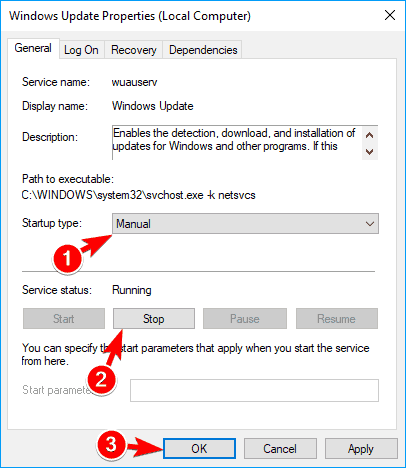
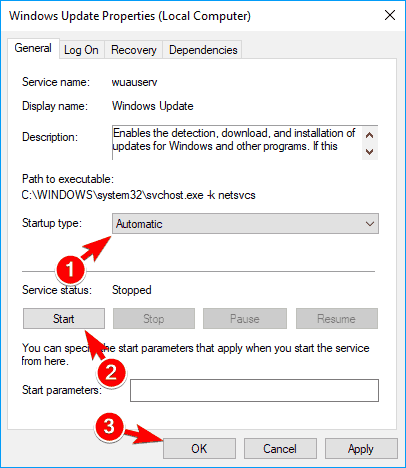
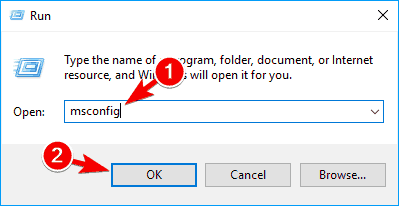
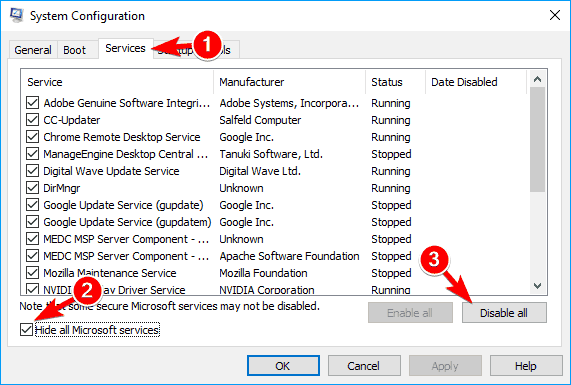
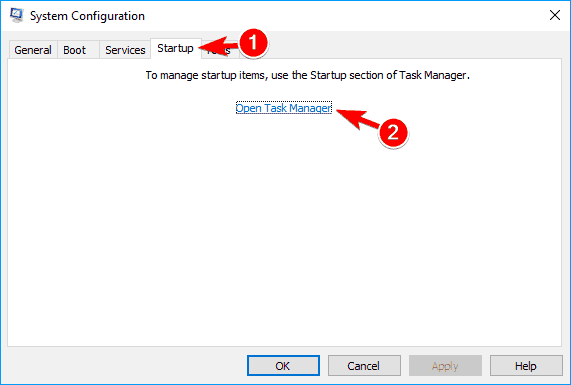

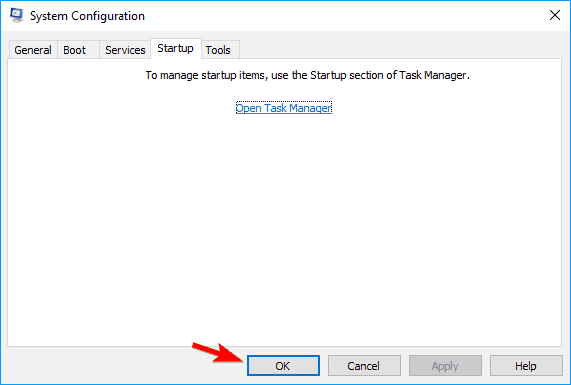
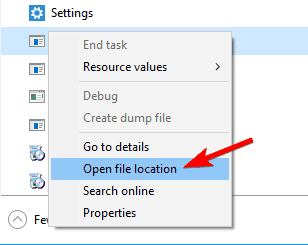

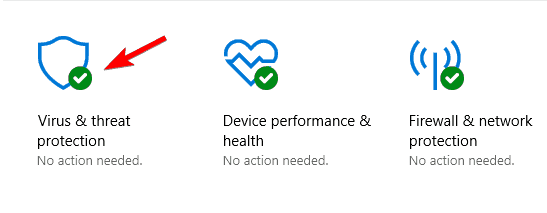
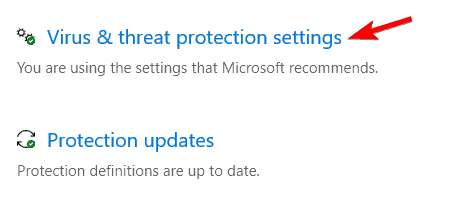
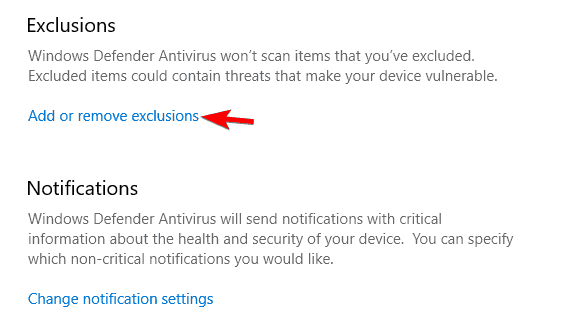
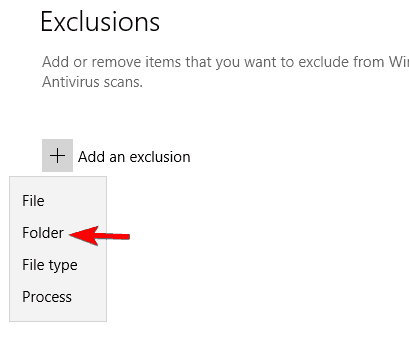

![[RESOLVIDO] Erros do Call of Duty Advanced Warfare - travando, travando, FPS baixo e mais [RESOLVIDO] Erros do Call of Duty Advanced Warfare - travando, travando, FPS baixo e mais](https://luckytemplates.com/resources1/images2/image-6547-0408150359208.png)

![Como corrigir o erro 3000 do Twitch? [100% resolvido] Como corrigir o erro 3000 do Twitch? [100% resolvido]](https://luckytemplates.com/resources1/images2/image-8735-0408151115015.png)
![[RESOLVIDO] Erros do American Truck Simulator: Crash, Steam_Api64.Dll está ausente e mais [RESOLVIDO] Erros do American Truck Simulator: Crash, Steam_Api64.Dll está ausente e mais](https://luckytemplates.com/resources1/images2/image-8887-0408151238368.png)

![[RESOLVIDO] Como corrigir League Of Legends d3dx9_39.dll ausente, erro DirectX [RESOLVIDO] Como corrigir League Of Legends d3dx9_39.dll ausente, erro DirectX](https://luckytemplates.com/resources1/images2/image-4059-0408151106351.png)

